प्योरवीपीएन लिनक्स
PureVPN ज्ञान
- के पास जाना टर्मिनल विंडो और एक -एक करके निम्नलिखित कमांड टाइप करें:
- sudo apt-get अपडेट
- sudo apt-get स्थापित pptpd
- अब निम्नलिखित विकल्पों का चयन करें:
- क्लिक तार वाला कनेक्शन.
- जाओ नेटवर्क कनेक्शन.
- क्लिक करें + एक वीपीएन कनेक्शन जोड़ने और चयन करने के लिए आइकन प्वाइंट-टू-पॉइंट टनलिंग प्रोटोकॉल (PPTP) विकल्प बनाने का विकल्प प्रातोपण प्रोफ़ाइल.
- जब नई विंडो दिखाई देती है, तो नीचे दिए गए फ़ील्ड को पूरा करें:
- कनेक्शन का नाम: PureVPN
- गेटवे: (आप उपरोक्त दिए गए नोटों में उल्लिखित सर्वर का उपयोग कर सकते हैं).
- जर्मनी: DE1.प्वाइंटटोसेरवर.कॉम
- नीदरलैंड: एनएल 1.प्वाइंटटोसेरवर.कॉम
- यूनाइटेड किंगडम: यूकेएल 1.प्वाइंटटोसेरवर.कॉम
- संयुक्त राज्य अमेरिका: USIL1.प्वाइंटटोसेरवर.कॉम
- संयुक्त राज्य अमेरिका: USTX1.प्वाइंटटोसेरवर.कॉम
- संयुक्त राज्य अमेरिका: USCA1.प्वाइंटटोसेरवर.कॉम
- संयुक्त राज्य अमेरिका: USFL1.प्वाइंटटोसेरवर.कॉम
- संयुक्त राज्य अमेरिका: USNY1.प्वाइंटटोसेरवर.कॉम
- संयुक्त राज्य अमेरिका: USWDC1.प्वाइंटटोसेरवर.कॉम
- ऑस्ट्रेलिया: एयू-एसडी 1.प्वाइंटटोसेरवर.कॉम
- अपने वीपीएन क्रेडेंशियल्स दर्ज करें. यहां बताया गया है कि आप अपने वीपीएन क्रेडेंशियल्स कैसे पा सकते हैं.
- अब जाओ विकसित… विकल्प.
- केवल निम्नलिखित विकल्पों की जाँच करें/ अनुमति दें:
- MSCHAP.
- Mschapv2.
- इसके अलावा, निम्नलिखित का चयन करें:
- BSD डेटा संपीड़न की अनुमति दें.
- डेटा संपीड़न को डिफ्लेट करें.
- टीसीपी हेडर संपीड़न का उपयोग करें.
- क्लिक ठीक है और फिर क्लिक करें जोड़ना बटन.
- अब जाओ वायर्ड कनेक्शन विकल्प और वीपीएन कनेक्शन के तहत सक्रिय करने के लिए नए बनाए गए PureVPN कनेक्शन पर क्लिक करें वीपीएन कनेक्शन.
- अब आप जुड़े हुए हैं!
मिटाना
लिनक्स पर कमांड लाइन वीपीएन कैसे सेट करें
अपने वीपीएन क्रेडेंशियल्स को प्योरवीपीएन सदस्य क्षेत्र में लॉग इन करने के लिए. सदस्य क्षेत्र पर जाने के लिए यहाँ क्लिक करें.
- पर लॉगिन करें सदस्य क्षेत्र अपने PureVPN पंजीकृत ईमेल पते और पासवर्ड का उपयोग करना.
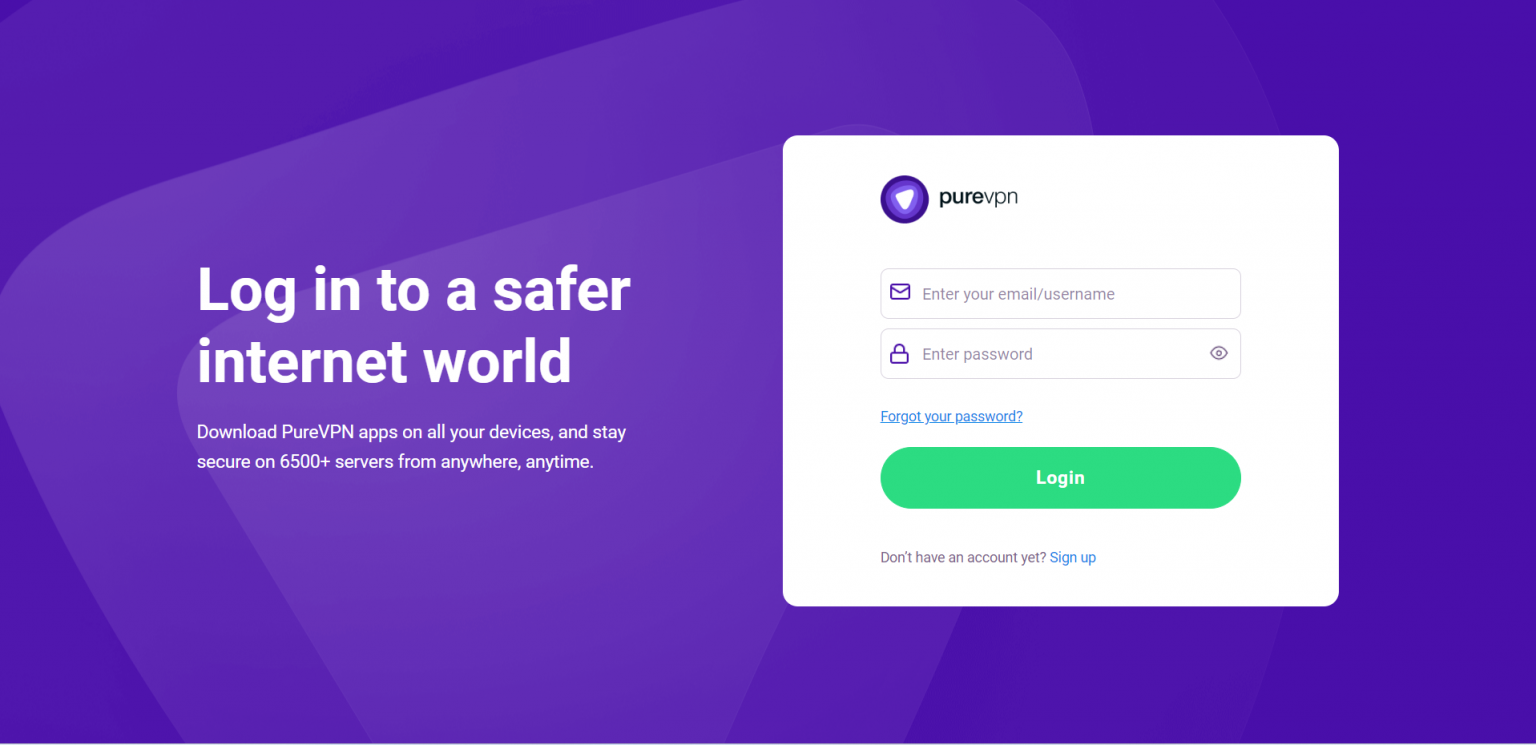
- सदस्यता टैब पर अपने देखने में सक्षम होने के लिए नीचे स्क्रॉल करें वीपीएन साख.
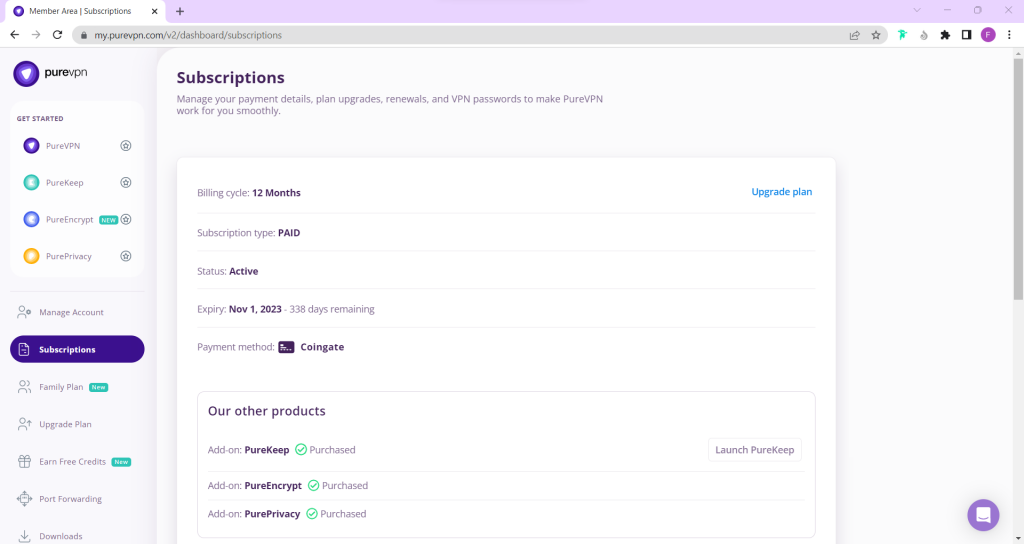
- आप अपने वीपीएन क्रेडेंशियल्स को देख और कॉपी कर पाएंगे.
- अपने PureVPN उपयोगकर्ता नाम को नोट करें और क्लिक करें आँख अपने पासवर्ड को दृश्यमान बनाने के लिए आइकन और मैनुअल कॉन्फ़िगरेशन में इसका उपयोग करें.
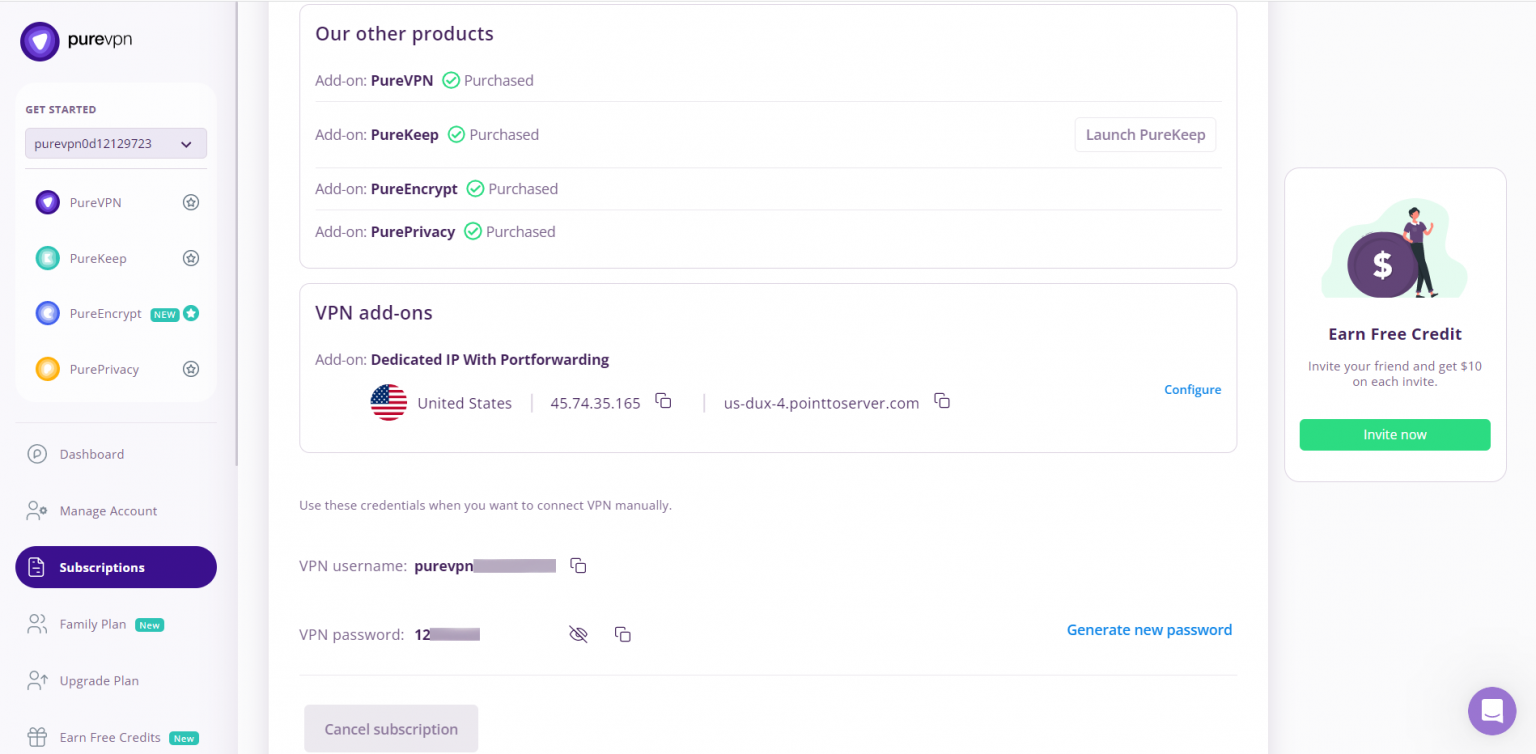
लिनक्स डेबियन/सेंटोस पर कमांड लाइन के माध्यम से PureVPN PPTP कैसे सेट करें
- पहले जाँच करें कि क्या पीपीपी-जनरल मॉड्यूल मौजूद है. यदि ऐसा नहीं होता है, तो कनेक्शन काम नहीं करेगा. अपना टर्मिनल खोलें और टाइप करें:
- मोडप्रोब पीपीपी-सृजन
- sudo apt-get स्थापित pptp-linux pptpd ppp कर्ल.
- sudo Nano/etc/ppp/chap-secrets.
- vpnusernamepptpvpnpassword
- sudo Nano/etc/ppp/peers/purevpn
- pty “pptp usca1.प्वाइंटटोसेरवर.com -nolaunchpppd ”
- नाम yourvpnusername
- RemoteName PPTP
- आवश्यकता-एमपीपीई -128 की आवश्यकता है
- फ़ाइल/etc/ppp/विकल्प.प्रातोपण
- ipparam purevpn
- sudo नैनो/etc/ppp/विकल्प.प्रातोपण
(कृपया सुनिश्चित करें कि सूडो और नैनो के बाद जगह है)
- फ़ाइल को निम्नानुसार संपादित करें और सुनिश्चित करें कि इन लाइनों से पहले कोई ‘#’ संकेत नहीं है:
- ताला
- नोउथ
- अस्वीकार
- अस्वीकार करना
- अस्वीकार
- nobsdcomp
- नोडफ्लेट
- आवश्यकता-एमपीपीई -128 की आवश्यकता है
- एक बार यह हो जाने के बाद, सेव करने के लिए Ctrl+O दबाएँ और बाहर निकलने के लिए ctrl+x.
- अब नीचे दिए गए कमांड को चलाएं और इसमें निम्न पंक्ति जोड़ें.
- sudo नैनो/etc/ppp/ip-up.स्थानीय
- /sbin/मार्ग डिफ़ॉल्ट ppp0 जोड़ें
- SUDO CHMOD 755/ETC/PPP/IP-UP.स्थानीय
- SUDO PPPD PUREVPN कॉल करें
- कर्ल ipinfo.आईओ
- sudo pkill pppd
टिप्पणी: यदि आप कनेक्ट करने में असमर्थ हैं, तो कृपया निम्न कमांड चलाकर अपने कनेक्शन लॉग को देखें:
- sudo cat/var/log/संदेश | ग्रैप पीपीपीडी
कमांड-लाइन पर मैन्युअल रूप से OpenVPN कैसे सेट करें
अब आप मैन्युअल रूप से PureVPN के माध्यम से लिनक्स में OpenVPN कमांड लाइन सेट कर सकते हैं. यह जानने के लिए निम्नलिखित चरणों की जाँच करें कि आप इसे कुछ मिनटों में कैसे कर सकते हैं.
- निम्नलिखित ट्यूटोरियल लिनक्स आधारित ओएस के लिए काम करता है, जिसमें मिंट, उबंटू, डेबियन शामिल हैं.
- प्रेस Ctrl+alt+t टर्मिनल तक पहुंचने के लिए.
रन कमांड: sudo apt-get इंस्टॉल OpenVPN
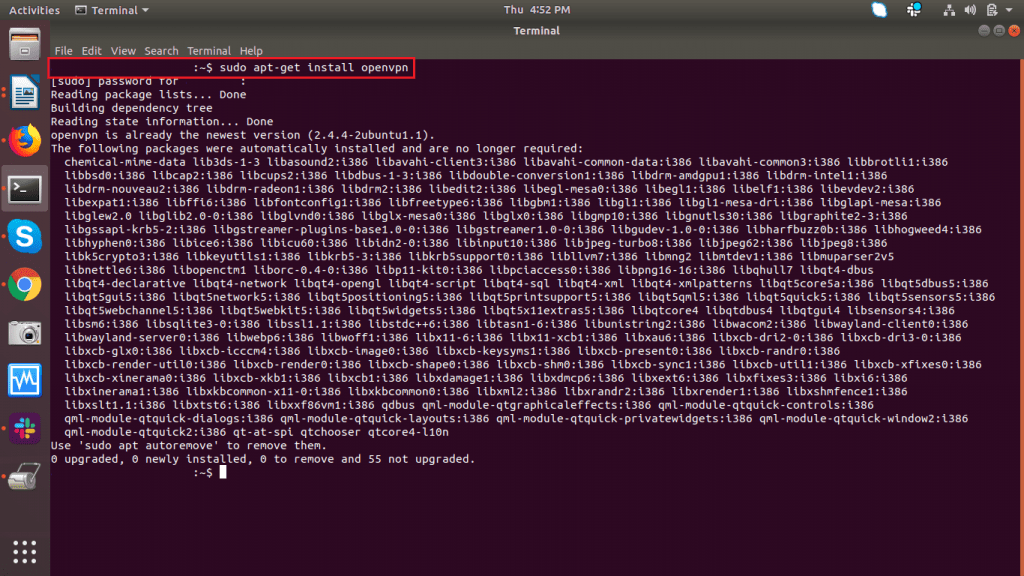
रन कमांड: wget
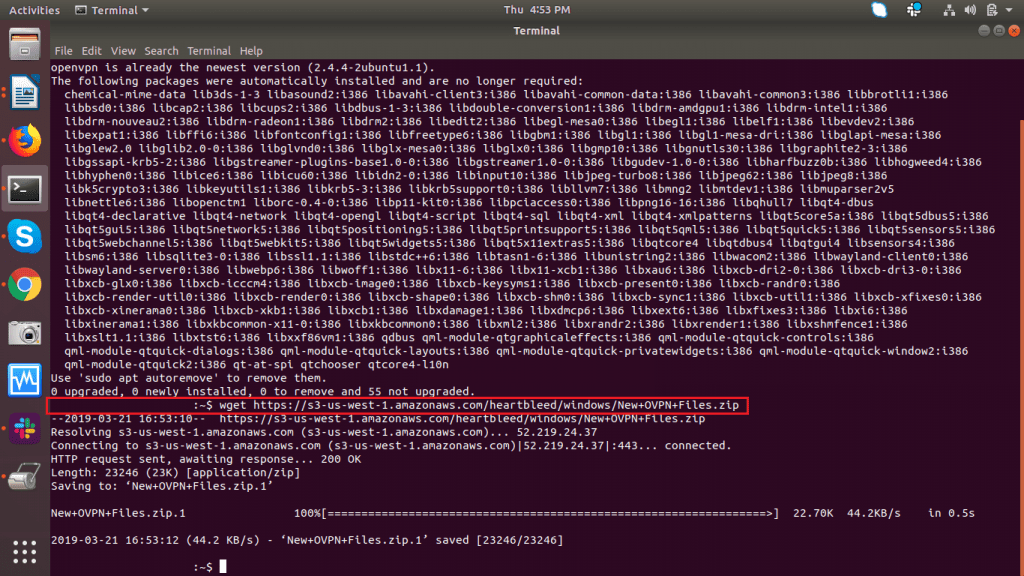
कमांड चलाएं: UNZIP NEW+OVPN+फ़ाइलें.ज़िप
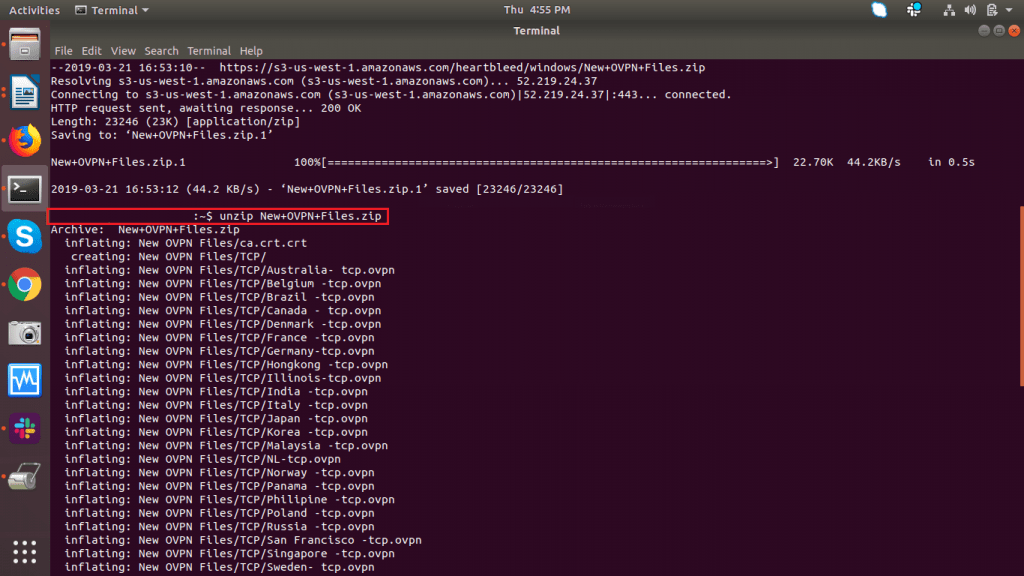
- फ़ोल्डर को राइट क्लिक करके फ़ोल्डर का नाम बदलें OVPN फाइलें और इसे खोलने के लिए बदलें.
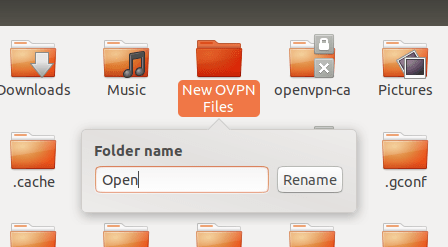
रन कमांड: सीडी ओपन
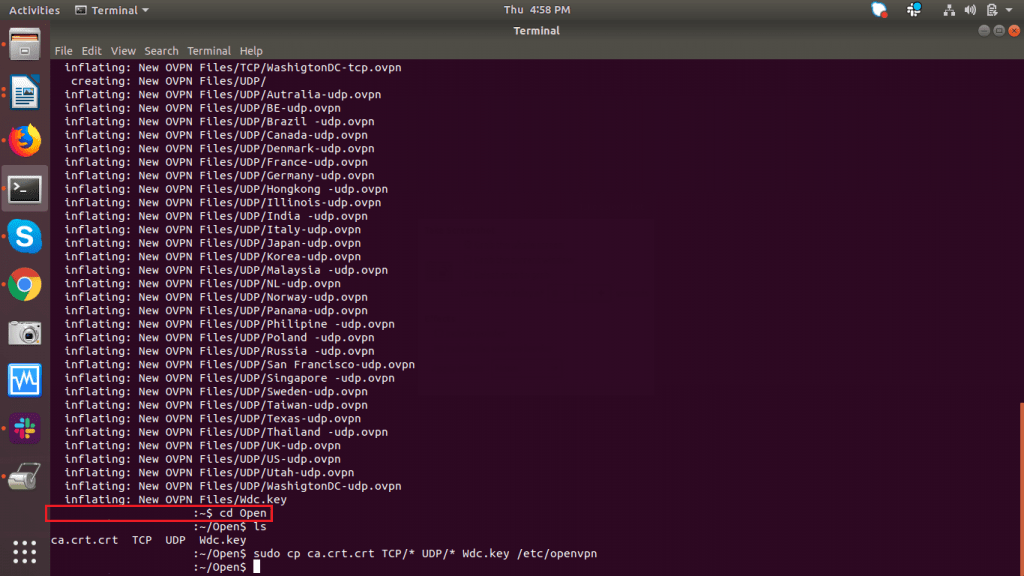
रन कमांड: सुडो सीपी सीए.CRT TCP/* UDP/* WDC.कुंजी/etc/openvpn/
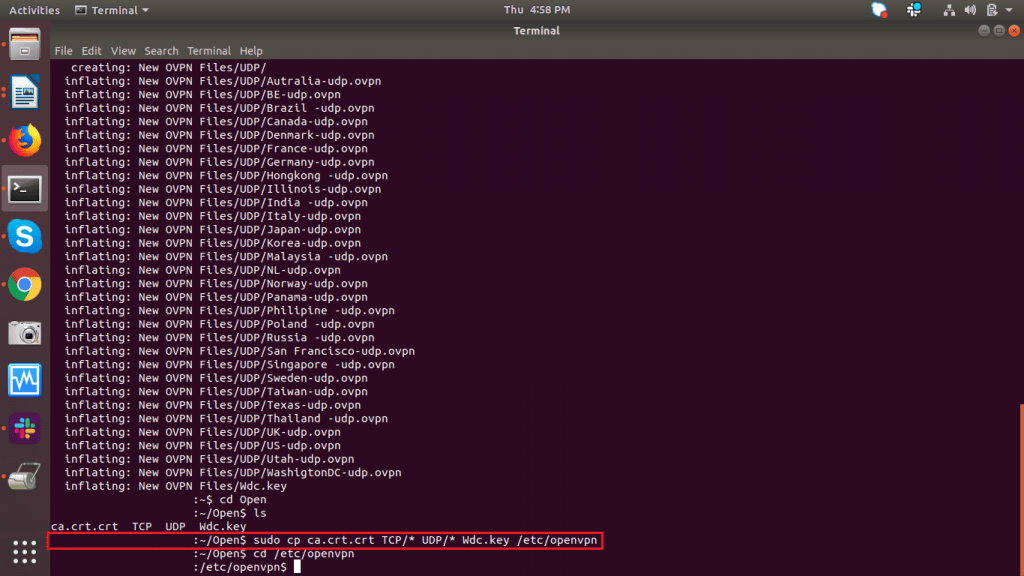
रन कमांड: सीडी/etc/openvpn/
रन कमांड: SUDO OpenVPN स्वीडन-टीसीपी.ओवीपीएन
टिप्पणी: इस मामले में स्वीडन-टीसीपी सर्वर का उपयोग एक उदाहरण के रूप में वीपीएन से कनेक्ट करने के लिए किया जाता है. आप किसी भी सर्वर को चुनने के लिए स्वतंत्र हैं जो आपकी आवश्यकताओं को पूरा करता है. सभी उपलब्ध सर्वर और उनके नामों को देखने के लिए, SUDO OpenVPN के तुरंत बाद टैब कुंजी दबाएं.
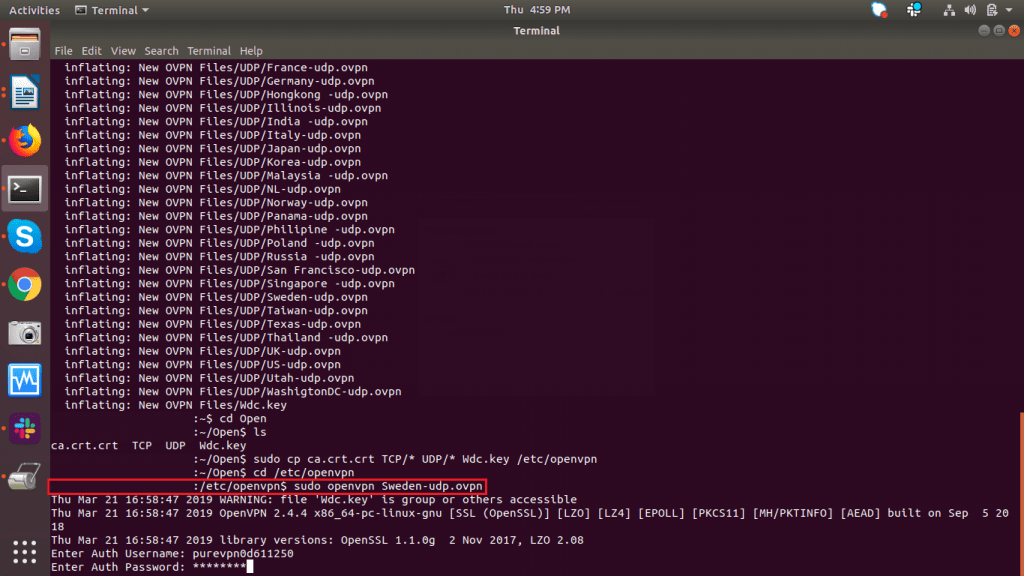
- ऑथर उपयोगकर्ता नाम दर्ज करने के बाद, अपना दर्ज करें वीपीएन है उपयोगकर्ता नाम.
- प्रामाणिक पासवर्ड दर्ज करने के बाद, अपना दर्ज करें वीपीएन है पासवर्ड.
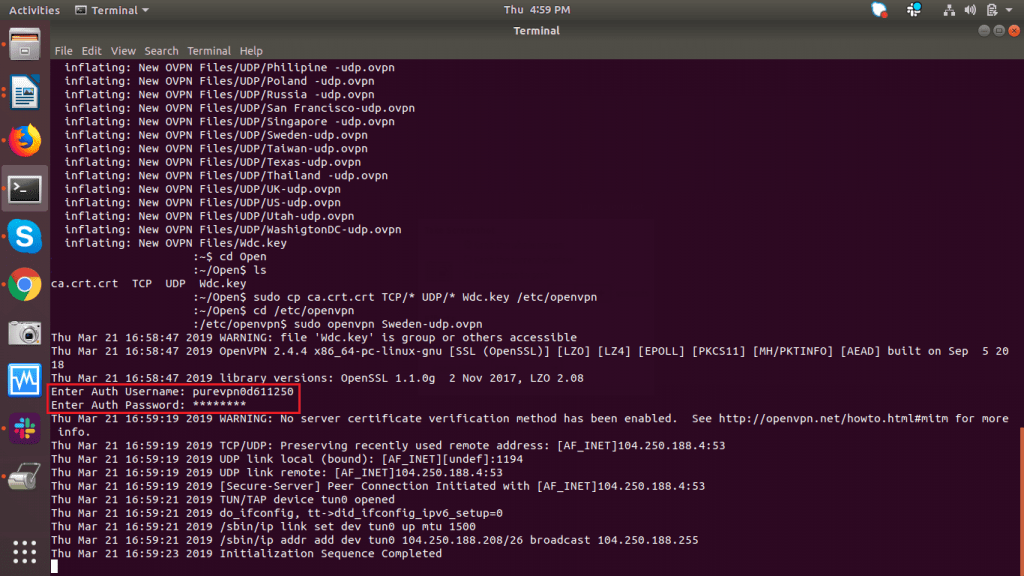
- एक आरंभीकरण अनुक्रम शुरू होगा, और पूरा होने पर कनेक्शन लॉग प्रस्तुत करेगा.
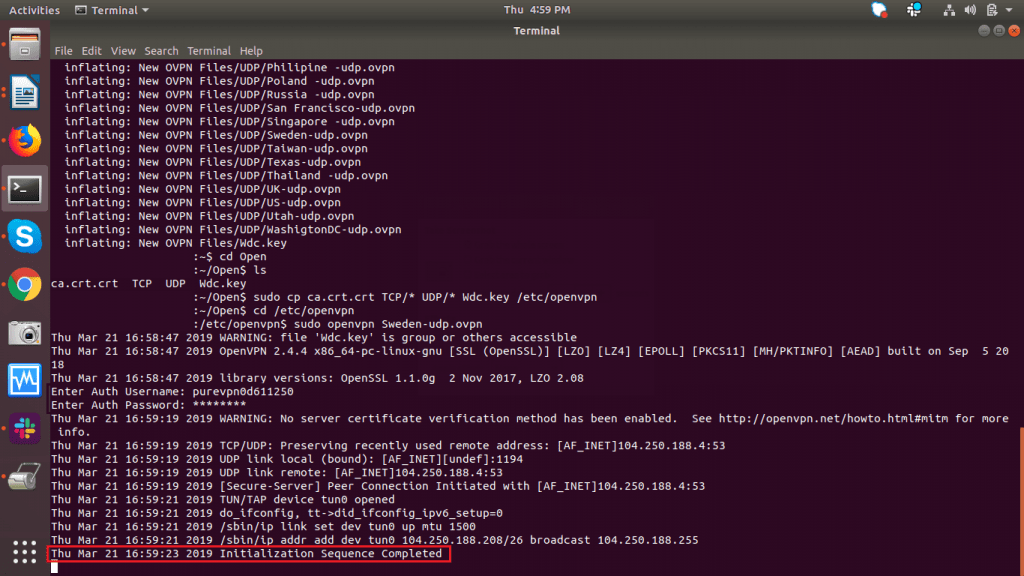
- डिस्कनेक्ट करने के लिए: यह टर्मिनल को बंद करने या दबाने के रूप में सरल है सीटीआरएल+सी वीपीएन कनेक्शन को समाप्त करने के लिए.
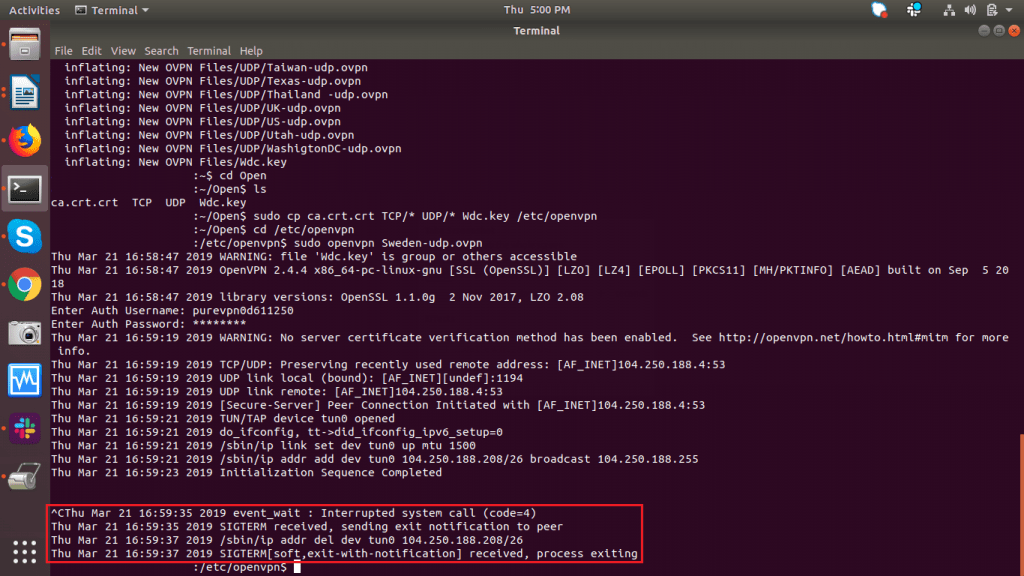
क्या यह लेख सहायक था?
कैसे लिनक्स मिंट पर PureVPN सेट करें
अपने वीपीएन क्रेडेंशियल्स को प्योरवीपीएन सदस्य क्षेत्र में लॉग इन करने के लिए. सदस्य क्षेत्र पर जाने के लिए यहाँ क्लिक करें.
- पर लॉगिन करें सदस्य क्षेत्र अपने PureVPN पंजीकृत ईमेल पते और पासवर्ड का उपयोग करना.

- सदस्यता टैब पर अपने देखने में सक्षम होने के लिए नीचे स्क्रॉल करें वीपीएन साख.

- आप अपने वीपीएन क्रेडेंशियल्स को देख और कॉपी कर पाएंगे.
- अपने PureVPN उपयोगकर्ता नाम को नोट करें और क्लिक करें आँख अपने पासवर्ड को दृश्यमान बनाने के लिए आइकन और मैनुअल कॉन्फ़िगरेशन में इसका उपयोग करें.
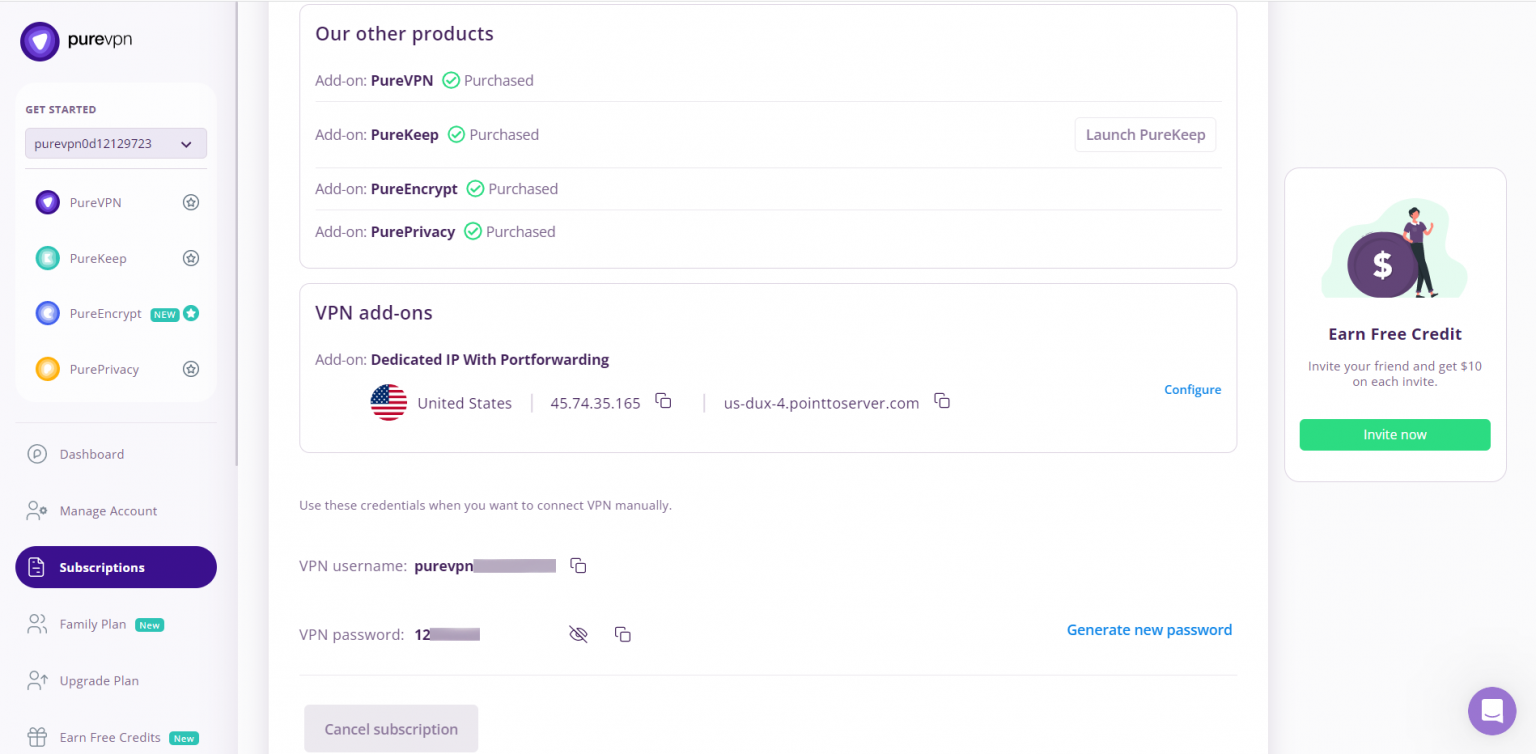
लिनक्स टकसाल 20 पर PPTP को कैसे कनेक्ट करें.2 (उमा)
निम्नलिखित निर्देश मिंट 20 पर PPTP कनेक्शन के लिए सेटअप प्रक्रिया को रेखांकित करते हैं.2 (उमा)
- के पास जाना टर्मिनल विंडो और एक -एक करके निम्नलिखित कमांड टाइप करें:
- sudo apt-get अपडेट
- sudo apt-get स्थापित pptpd
- अब निम्नलिखित विकल्पों का चयन करें:
- क्लिक तार वाला कनेक्शन.
- जाओ नेटवर्क कनेक्शन.
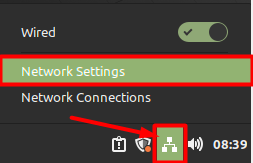
- क्लिक करें + एक वीपीएन कनेक्शन जोड़ने और चयन करने के लिए आइकन प्वाइंट-टू-पॉइंट टनलिंग प्रोटोकॉल (PPTP) विकल्प बनाने का विकल्प प्रातोपण प्रोफ़ाइल.
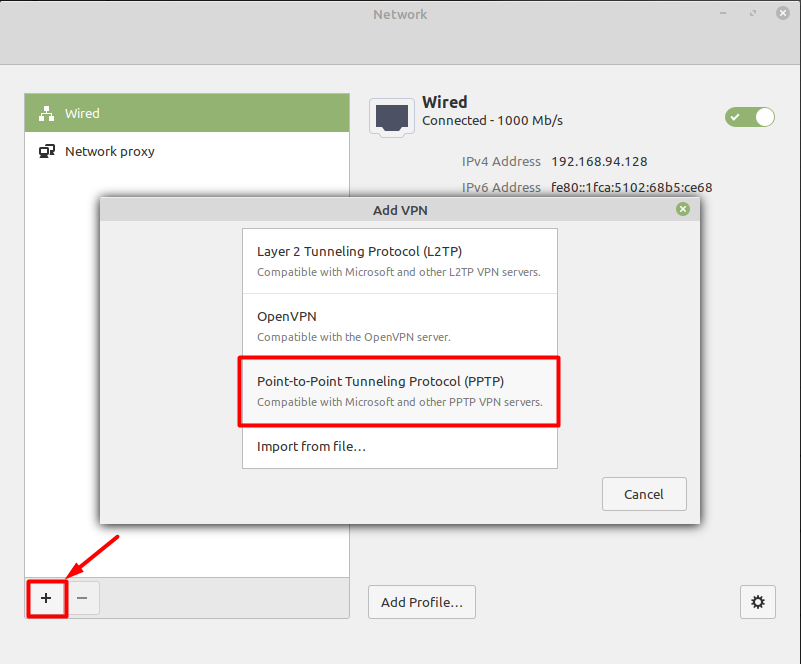
- जब नई विंडो दिखाई देती है, तो नीचे दिए गए फ़ील्ड को पूरा करें:
- कनेक्शन का नाम: PureVPN
- गेटवे: (आप उपरोक्त दिए गए नोटों में उल्लिखित सर्वर का उपयोग कर सकते हैं).
- जर्मनी: DE1.प्वाइंटटोसेरवर.कॉम
- नीदरलैंड: एनएल 1.प्वाइंटटोसेरवर.कॉम
- यूनाइटेड किंगडम: यूकेएल 1.प्वाइंटटोसेरवर.कॉम
- संयुक्त राज्य अमेरिका: USIL1.प्वाइंटटोसेरवर.कॉम
- संयुक्त राज्य अमेरिका: USTX1.प्वाइंटटोसेरवर.कॉम
- संयुक्त राज्य अमेरिका: USCA1.प्वाइंटटोसेरवर.कॉम
- संयुक्त राज्य अमेरिका: USFL1.प्वाइंटटोसेरवर.कॉम
- संयुक्त राज्य अमेरिका: USNY1.प्वाइंटटोसेरवर.कॉम
- संयुक्त राज्य अमेरिका: USWDC1.प्वाइंटटोसेरवर.कॉम
- ऑस्ट्रेलिया: एयू-एसडी 1.प्वाइंटटोसेरवर.कॉम
- अपने वीपीएन क्रेडेंशियल्स दर्ज करें. यहां बताया गया है कि आप अपने वीपीएन क्रेडेंशियल्स कैसे पा सकते हैं.
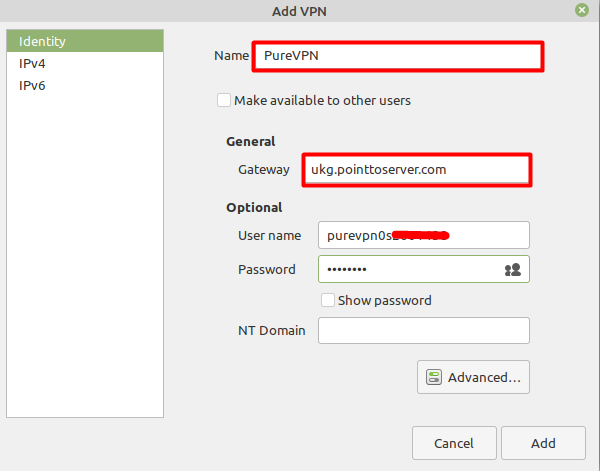
- अब जाओ विकसित… विकल्प.
- केवल निम्नलिखित विकल्पों की जाँच करें/ अनुमति दें:
- MSCHAP.
- Mschapv2.
- इसके अलावा, निम्नलिखित का चयन करें:
- BSD डेटा संपीड़न की अनुमति दें.
- डेटा संपीड़न को डिफ्लेट करें.
- टीसीपी हेडर संपीड़न का उपयोग करें.
- क्लिक ठीक है और फिर क्लिक करें जोड़ना बटन.
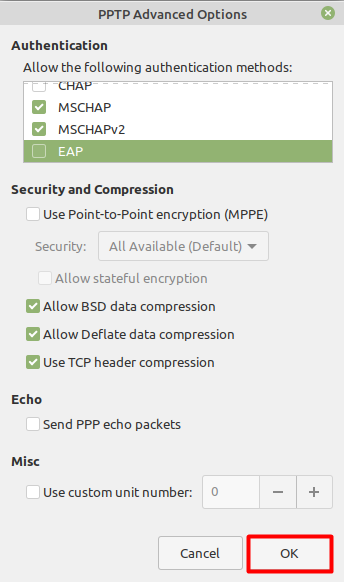
- अब जाओ वायर्ड कनेक्शन विकल्प और वीपीएन कनेक्शन के तहत सक्रिय करने के लिए नए बनाए गए PureVPN कनेक्शन पर क्लिक करें वीपीएन कनेक्शन.
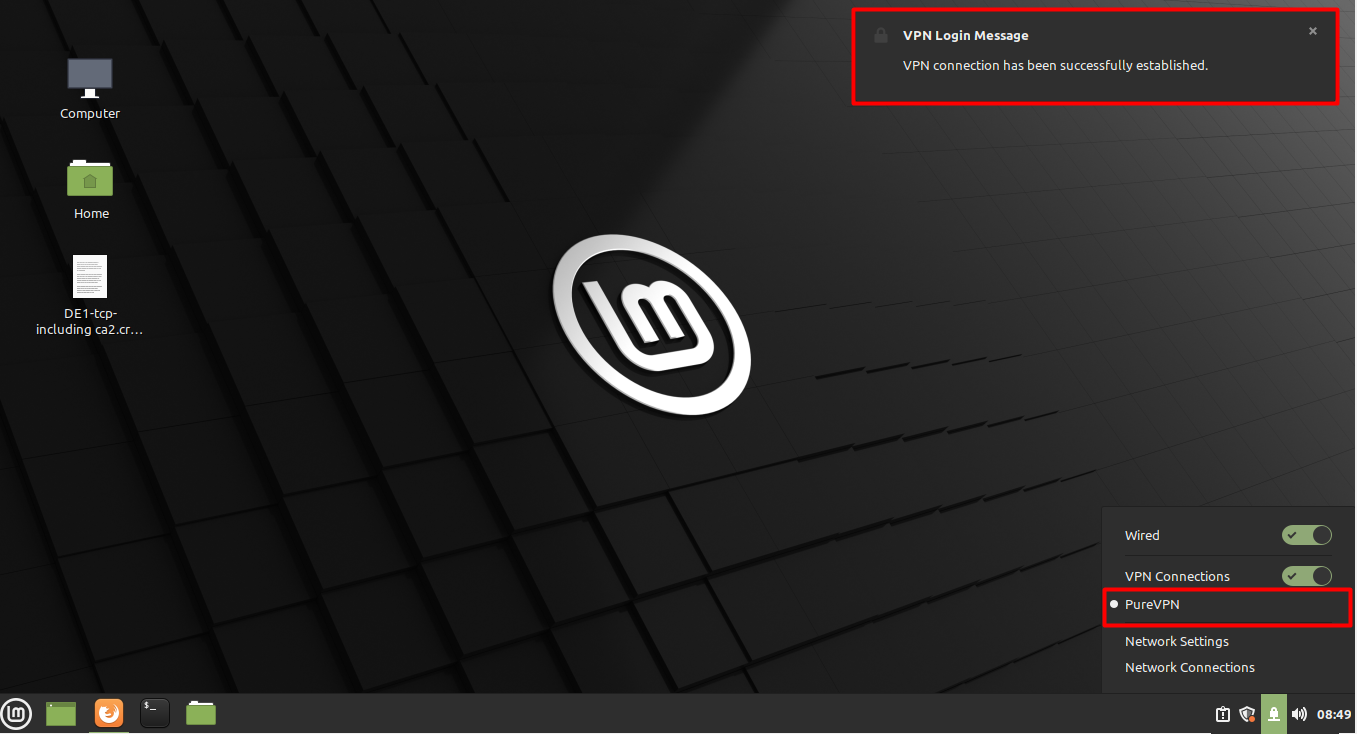
- अब आप जुड़े हुए हैं!
मिटाना
लिनक्स मिंट 20 पर L2TP को कैसे कनेक्ट करें.2 (उमा)
निम्नलिखित निर्देश मिंट 20 पर L2TP कनेक्शन के लिए सेटअप प्रक्रिया को रेखांकित करते हैं.2 (उमा):
- के पास जाना टर्मिनल विंडो और स्थापित करें L2TP निम्नलिखित कमांड एक -एक करके टाइप करें:
- sudo apt-get अपडेट
- sudo apt-get स्थापित XL2TPD
- sudo apt-get Install नेटवर्क-मैनेजर-L2TP
- SUDO APT-GET INSTALT नेटवर्क-मैनेजर-L2TP-GNOME
- अब निम्नलिखित विकल्पों का चयन करें:
- क्लिक तार वाला कनेक्शन.
- जाओ नेटवर्क कनेक्शन.
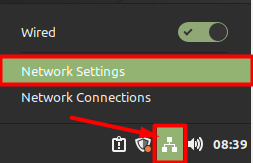
- क्लिक करें + एक वीपीएन कनेक्शन जोड़ने और चयन करने के लिए आइकन परत 2 टनलिंग प्रोटोकॉल (L2TP) विकल्प बनाने का विकल्प L2TP.
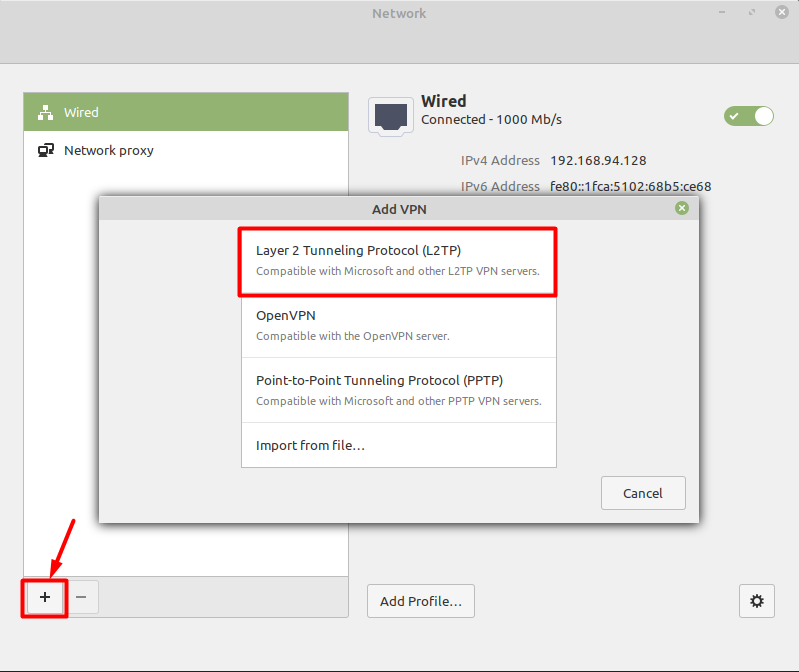
- जब नई विंडो दिखाई देती है, तो नीचे दिए गए फ़ील्ड को पूरा करें:
- कनेक्शन का नाम: PureVPN
- गेटवे: (आप उपरोक्त दिए गए नोटों में उल्लिखित सर्वर का उपयोग कर सकते हैं).
- जर्मनी: DE1.प्वाइंटटोसेरवर.कॉम
- नीदरलैंड: एनएल 1.प्वाइंटटोसेरवर.कॉम
- यूनाइटेड किंगडम: यूकेएल 1.प्वाइंटटोसेरवर.कॉम
- संयुक्त राज्य अमेरिका: USIL1.प्वाइंटटोसेरवर.कॉम
- संयुक्त राज्य अमेरिका: USTX1.प्वाइंटटोसेरवर.कॉम
- संयुक्त राज्य अमेरिका: USCA1.प्वाइंटटोसेरवर.कॉम
- संयुक्त राज्य अमेरिका: USFL1.प्वाइंटटोसेरवर.कॉम
- संयुक्त राज्य अमेरिका: USNY1.प्वाइंटटोसेरवर.कॉम
- संयुक्त राज्य अमेरिका: USWDC1.प्वाइंटटोसेरवर.कॉम
- ऑस्ट्रेलिया: एयू-एसडी 1.प्वाइंटटोसेरवर.कॉम
- अपने वीपीएन क्रेडेंशियल्स दर्ज करें. यहां बताया गया है कि आप अपने वीपीएन क्रेडेंशियल्स कैसे पा सकते हैं.
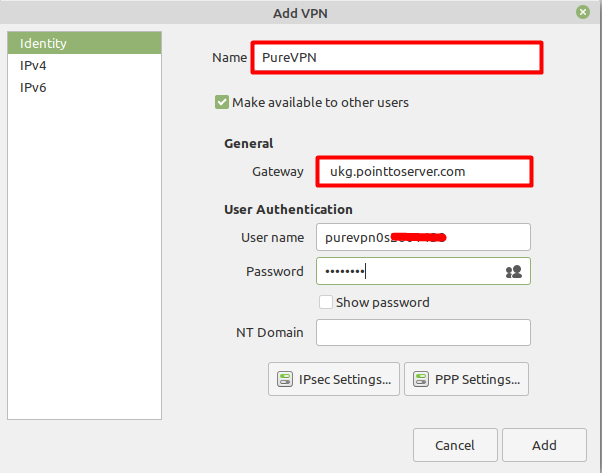
- अब जाओ IPSEC सेटिंग्स… बटन.
- IPSEC होस्ट में IPSEC टनल को सक्षम करें
- पूर्व-साझा कुंजी: 12345678
- नीचे विकसितअनुभाग, विशिष्ट कनेक्शन एल्गोरिदम:
- चरण 1 एल्गोरिदम: 3DES-SHA1-MODP1024
- चरण 2 एल्गोरिदम: 3DES-SHA1
- क्लिक ठीक है.

- अब पीपीपी सेटिंग्स … बटन पर जाएं.
- केवल निम्नलिखित विकल्पों की जाँच करें/ अनुमति दें:
- MSCHAP.
- Mschapv2.
- इसके अलावा, निम्नलिखित का चयन करें:
- BSD डेटा संपीड़न की अनुमति दें.
- डेटा संपीड़न को डिफ्लेट करें.
- टीसीपी हेडर संपीड़न का उपयोग करें.
- क्लिक ठीक है और फिर क्लिक करें जोड़ना बटन.
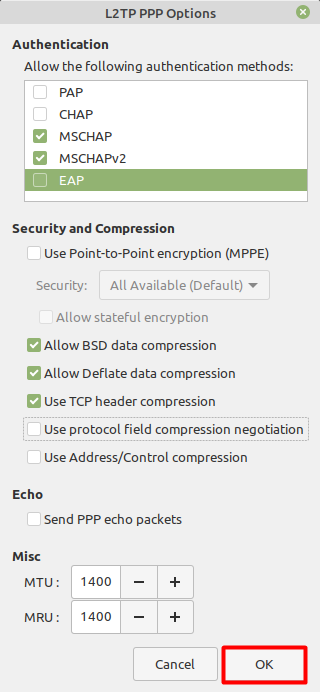
- अब जाओ वायर्ड कनेक्शन विकल्प और अंडर वीपीएन कनेक्शन सक्रिय करने के लिए नए बनाए गए PureVPN कनेक्शन पर क्लिक करें वीपीएन कनेक्शन.
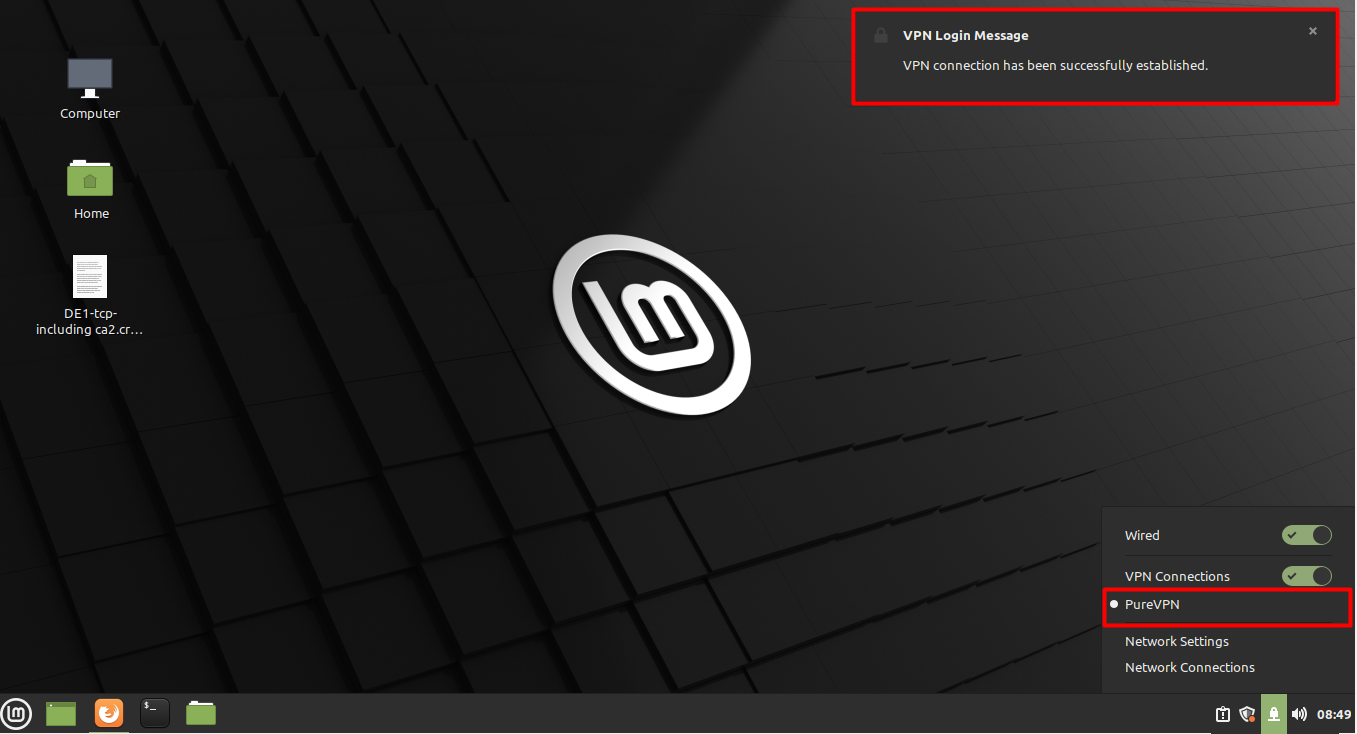
- अब आप जुड़े हुए हैं!
मिटाना
लिनक्स मिंट 20 पर SSTP को कैसे कनेक्ट करें.2 (उमा)
- कॉन्फिगर करना मिंट पर SSTP आपको पहले पैकेज स्थापित करना होगा. आवश्यक पैकेज डाउनलोड/इंस्टॉल करने और SSTP को कॉन्फ़िगर करने के लिए नीचे दिए गए चरणों का पालन करें
- मिलने जाना:
और अपने OS/ बिट के अनुसार निम्नलिखित पैकेज डाउनलोड करें.
- मिंट 32 बिट डाउनलोड के लिए:
- libsstp-client0_1.0.9_i386.लोगों के सामने पहली उपस्थिति करनेवाली
- sstp-client_1.0.9_i386.लोगों के सामने पहली उपस्थिति करनेवाली
- नेटवर्क-प्रबंधक-SSTP_0.9.4-0UBUNTU2_I386.लोगों के सामने पहली उपस्थिति करनेवाली
- नेटवर्क-मैनेजर-SSTP-GNOME_0.9.4-0UBUNTU2_I386.लोगों के सामने पहली उपस्थिति करनेवाली
- मिंट 64 बिट डाउनलोड के लिए:
- libsstp-client0_1.0.9_amd64.लोगों के सामने पहली उपस्थिति करनेवाली
- sstp-client_1.0.9_amd64.लोगों के सामने पहली उपस्थिति करनेवाली
- नेटवर्क-प्रबंधक-SSTP_0.9.4-0UBUNTU1_AMD64.लोगों के सामने पहली उपस्थिति करनेवाली
- नेटवर्क-मैनेजर-SSTP-GNOME_0.9.4-0UBUNTU1_AMD64.लोगों के सामने पहली उपस्थिति करनेवाली
- निम्न कार्य करें:
- Libsstp-client0_1 पर राइट क्लिक करें.0.9_i386.देब और gdebi पैकेज इंस्टॉलर के साथ खुला.
- जारी रखने के लिए पैकेज स्थापित करें पर क्लिक करें
- अपना मिंट पासवर्ड दर्ज करें और जारी रखने के लिए ओके पर क्लिक करें.
- एक बार स्थापित किया गया. डाउनलोड फ़ोल्डर पर वापस जाएं.
- निम्न कार्य करें:
- SSTP-client_1 पर राइट क्लिक करें.0.9_i386.देब और gdebi पैकेज इंस्टॉलर के साथ खुला.
- जारी रखने के लिए पैकेज स्थापित करें पर क्लिक करें.
- अपना मिंट पासवर्ड दर्ज करें और जारी रखने के लिए ओके पर क्लिक करें.
- एक बार स्थापित किया गया. डाउनलोड फ़ोल्डर पर वापस जाएं.
- निम्न कार्य करें:
- नेटवर्क-मैनेजर-SSTP_0 पर राइट क्लिक करें.9.4-0UBUNTU2_I386.देब और gdebi पैकेज इंस्टॉलर के साथ खुला.
- जारी रखने के लिए पैकेज स्थापित करें पर क्लिक करें.
- अपना मिंट पासवर्ड दर्ज करें और जारी रखने के लिए ओके पर क्लिक करें.
- एक बार स्थापित किया गया. डाउनलोड फ़ोल्डर पर वापस जाएं.
- निम्न कार्य करें:
- नेटवर्क-मैनेजर-SSTP-GNOME_0 पर राइट क्लिक करें.9.4-0UBUNTU2_I386.देब और gdebi पैकेज इंस्टॉलर के साथ खुला.
- जारी रखने के लिए पैकेज स्थापित करें पर क्लिक करें.
- जारी रखने के लिए पैकेज स्थापित करें पर क्लिक करें.
- अपना मिंट पासवर्ड दर्ज करें और क्लिक करें ठीक है जारी रखने के लिए.
- एक बार स्थापित किया गया. डाउनलोड फ़ोल्डर पर वापस जाएं.
- पैकेज स्थापित करने के बाद. अपने सिस्टम को रिबूट करें.
- क्लिक नेटवर्क प्रबंधक आइकन और चयन करें संजाल विन्यास.
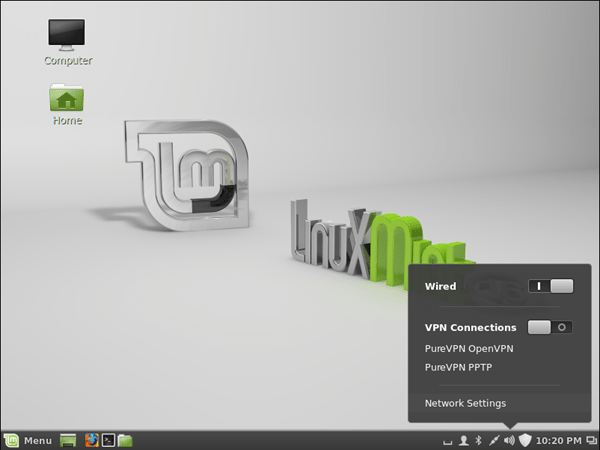
- क्लिक +.
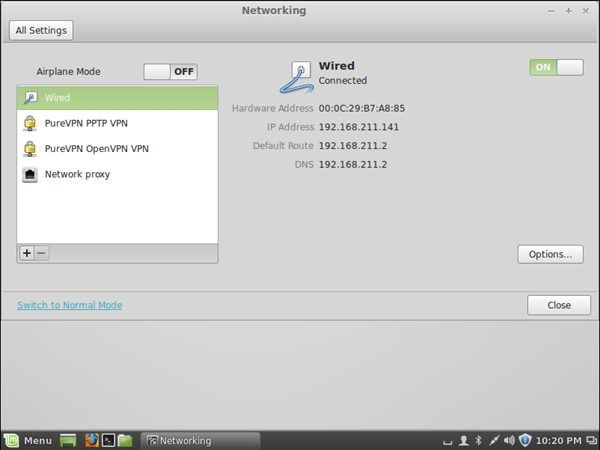
- क्लिक बनाएं.
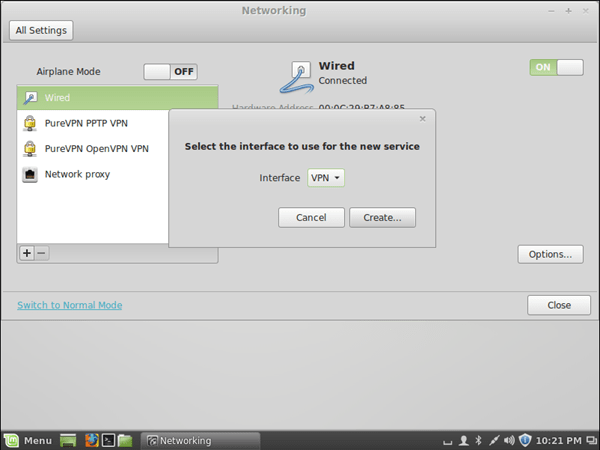
- चुनना सुरक्षित सॉकेट टनलिंग प्रोटोकॉल (SSTP) और क्लिक करें बनाएं.
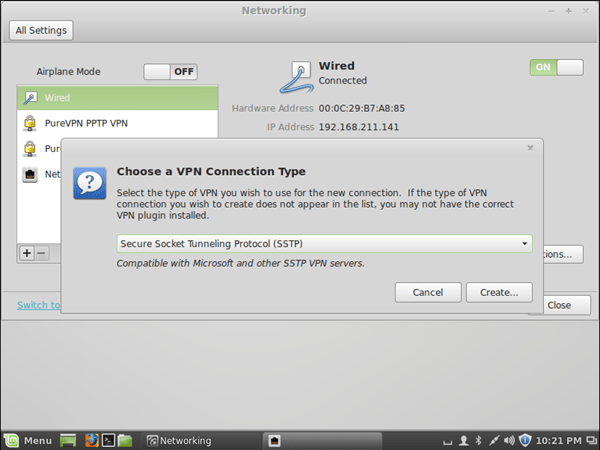
- निम्नलिखित जानकारी दर्ज करें:
- कनेक्शन नाम PureVPN SSTP दर्ज करें
- वांछित सर्वर डालें: कृपया उपरोक्त नोट में साझा किए गए सर्वर पते को देखें.
- जर्मनी: DE1.प्वाइंटटोसेरवर.कॉम
- नीदरलैंड: एनएल 1.प्वाइंटटोसेरवर.कॉम
- यूनाइटेड किंगडम: यूकेएल 1.प्वाइंटटोसेरवर.कॉम
- संयुक्त राज्य अमेरिका: USIL1.प्वाइंटटोसेरवर.कॉम
- संयुक्त राज्य अमेरिका: USTX1.प्वाइंटटोसेरवर.कॉम
- संयुक्त राज्य अमेरिका: USCA1.प्वाइंटटोसेरवर.कॉम
- संयुक्त राज्य अमेरिका: USFL1.प्वाइंटटोसेरवर.कॉम
- संयुक्त राज्य अमेरिका: USNY1.प्वाइंटटोसेरवर.कॉम
- संयुक्त राज्य अमेरिका: USWDC1.प्वाइंटटोसेरवर.कॉम
- ऑस्ट्रेलिया: एयू-एसडी 1.प्वाइंटटोसेरवर.कॉम
- अपने वीपीएन क्रेडेंशियल्स दर्ज करें. यहां बताया गया है कि आप अपने वीपीएन क्रेडेंशियल्स कैसे पा सकते हैं.
- सर्टिफिकेट चेतावनी को अनदेखा करें.
- क्लिक विकसित.
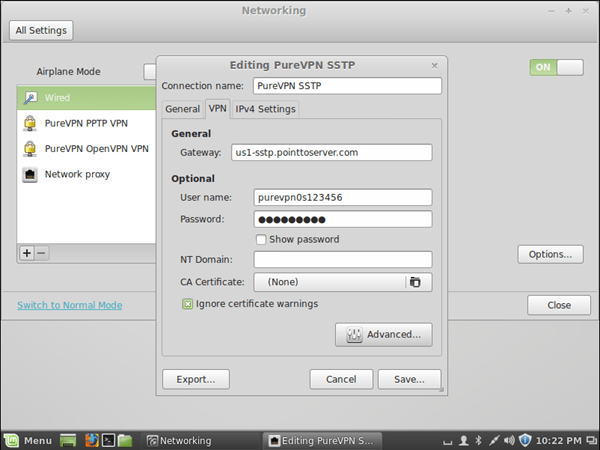
- सही का निशान हटाएँ पॉइंट-टू-पॉइंट एन्क्रिप्शन (MPPE) का उपयोग करें.
- जाँच करना पीपीपी भेजें इको पैकेट.
- क्लिक ठीक है.
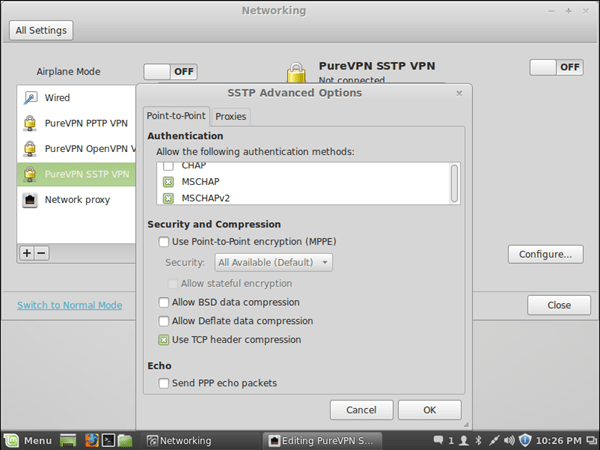
- क्लिक बचाना.
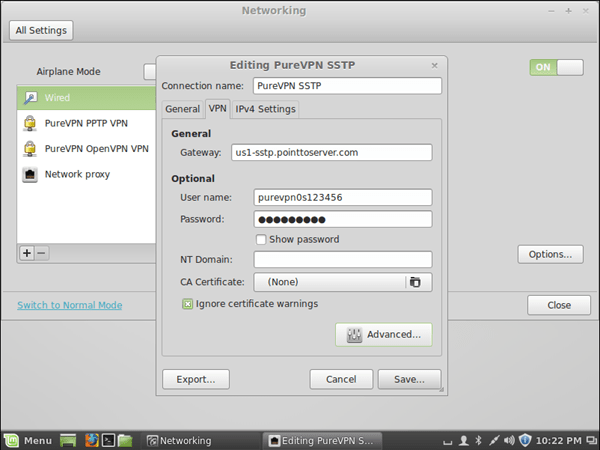
- क्लिक PureVPN SSTP कनेक्शन और टर्न करने के लिए स्विच पर क्लिक करें वीपीएन पर.
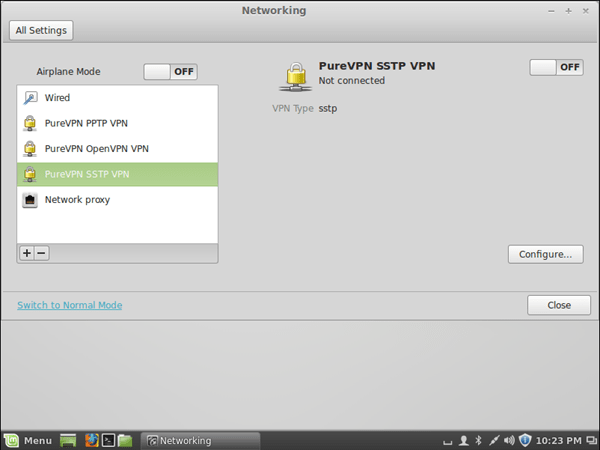
- अब आप जुड़े हुए हैं. स्वतंत्रता का आनंद लें!
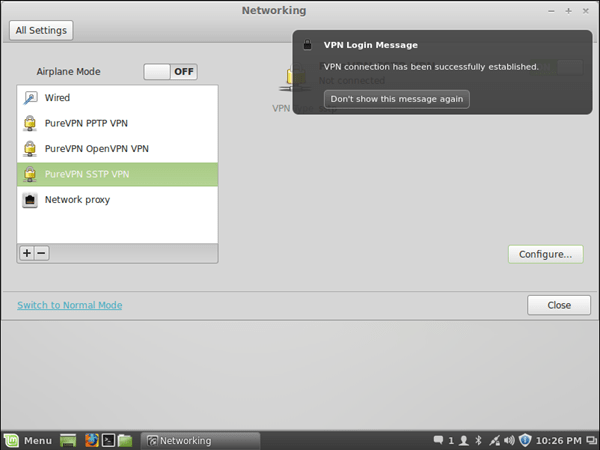
- वीपीएन को डिस्कनेक्ट करने के लिए.
- पर क्लिक करें नेटवर्क कनेक्शन आइकन और टर्न करने के लिए स्विच पर क्लिक करें बंद वीपीएन.
मिटाना
लिनक्स मिंट 20 पर OpenVPN कनेक्ट कैसे करें.2 (उमा)
- लिनक्स मिंट 20 पर काम करने के लिए OpenVPN क्लाइंट के लिए निम्नलिखित की आवश्यकता है.2:
- लिनक्स मिंट की एक कार्यशील स्थापना (यह गाइड लिनक्स मिंट (यूएमए) 64-बिट का उपयोग करता है).
- इंटरनेट एक्सेस वाला एक डिवाइस.
- एक PureVPN प्रीमियम खाता (एक नहीं है? अभी साइनअप करें!)
- पहले वेब ब्राउज़र (फ़ायरफ़ॉक्स) खोलें और PureVPN OpenVPN कॉन्फ़िगरेशन फ़ाइलों को डाउनलोड करें, इस लिंक से उन्हें निकालें और उन्हें निकालें.

- के पास जाना टर्मिनल विंडो और OpenVPN क्लाइंट स्थापित करें. एक -एक करके निम्नलिखित कमांड टाइप करें.
- sudo apt-get अपडेट
- sudo apt-get Install OpenVPN
- sudo apt-get इंस्टॉल नेटवर्क-मैनेजर-ओपेनवीपीएन
- sudo apt-get इंस्टॉल नेटवर्क-मैनेजर-Openvpn-gnome
- अब निम्नलिखित विकल्पों का चयन करें:
- पर क्लिक करें तार वाला कनेक्शन.
- जाओ नेटवर्क कनेक्शन.
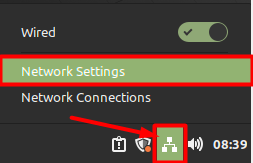
- क्लिक करें + एक वीपीएन कनेक्शन जोड़ने और चयन करने के लिए आइकन फ़ाइल से आयात… अपलोड करने का विकल्प OpenVPN प्रोफ़ाइल.
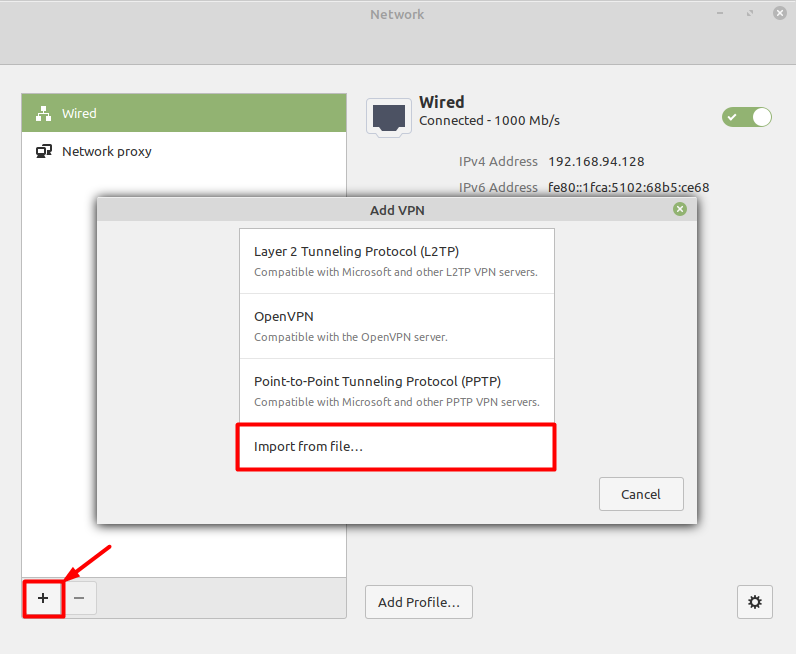
- उस फ़ोल्डर पर जाएं जहां आपने डाउनलोड किया है OpenVPN फ़ाइलें और अपने वांछित का चयन करें .ओवीपीएन फ़ाइल कनेक्ट करने के लिए.
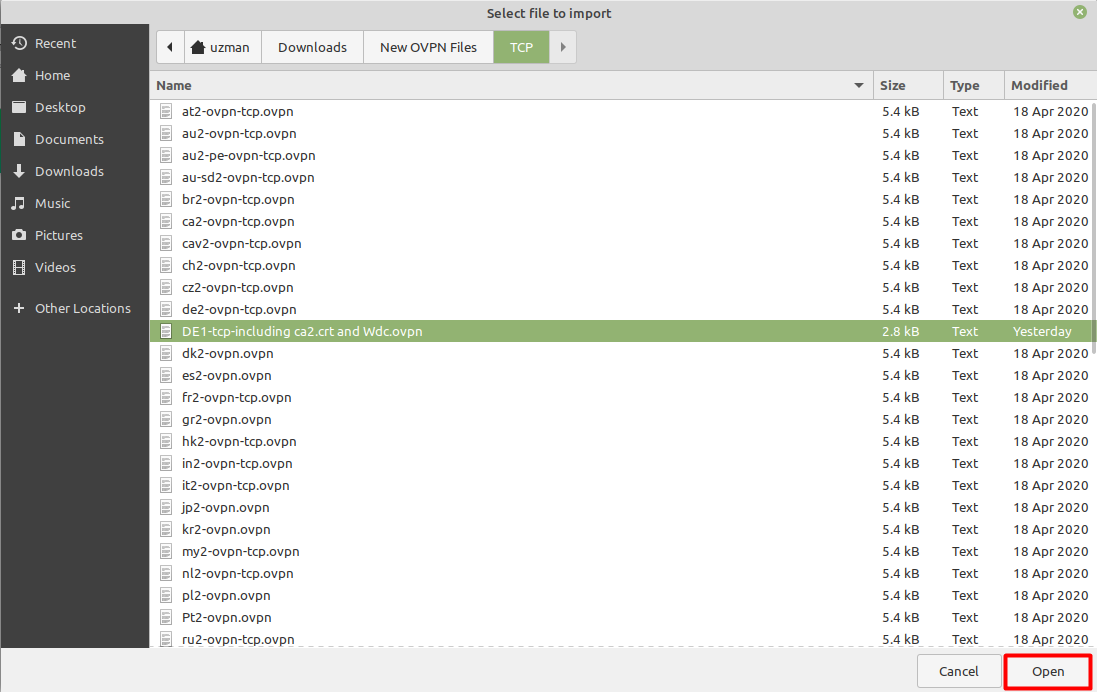
- जब नई विंडो दिखाई देती है, तो नीचे के रूप में फ़ील्ड को पूरा करें:
- कनेक्शन का नाम डालें: PureVPN
- गेटवे डालें: (पहले से ही चयनित/दर्ज किया गया)
- कनेक्शन प्रकार: ड्रॉप डाउन मेनू से पासवर्ड
- अपने वीपीएन क्रेडेंशियल्स दर्ज करें. यहां बताया गया है कि आप अपने वीपीएन क्रेडेंशियल्स कैसे पा सकते हैं.
- सीए प्रमाणपत्र: पहले से अपलोड किया गया.
- क्लिक जोड़ना बटन.
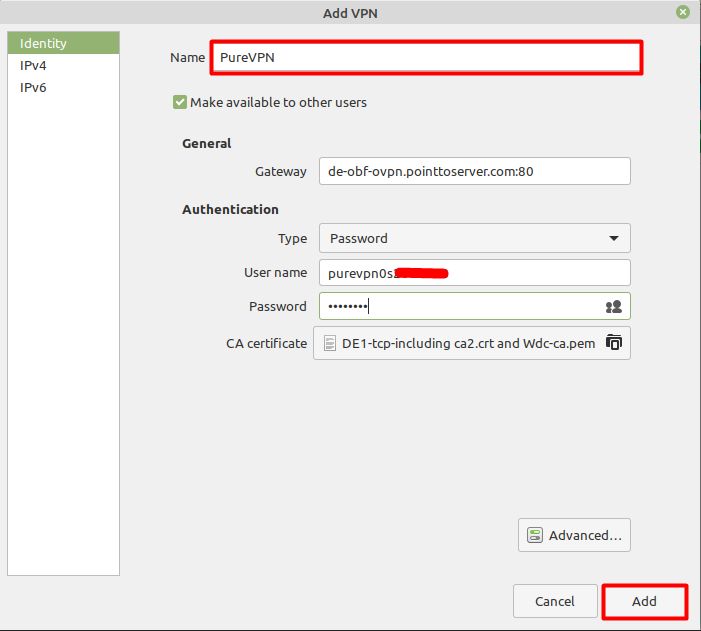
- अब जाओ वायर्ड कनेक्शन विकल्प और वीपीएन कनेक्शन के तहत सक्रिय करने के लिए नए बनाए गए PureVPN कनेक्शन पर क्लिक करें वीपीएन कनेक्शन.
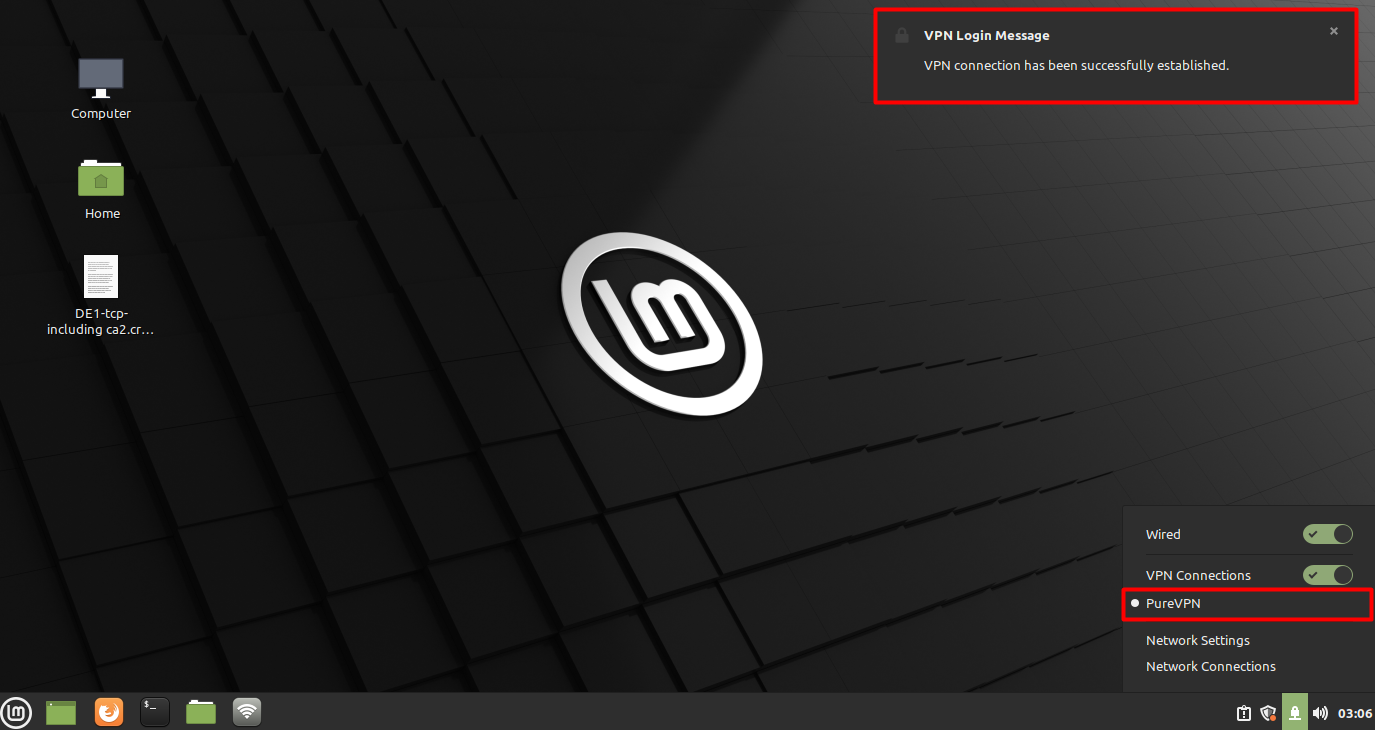
- अब आप PureVPN से जुड़े हैं!
मिटाना
लिनक्स मिंट 19 पर L2TP को कैसे कनेक्ट करें.3
L2TP को कॉन्फ़िगर करने और अपने लिनक्स मिंट 19 पर एक सुरक्षित VPN कनेक्शन स्थापित करने के लिए हमारे चरण-दर-चरण निर्देशों का पालन करें.3 प्रणाली. हमारे विस्तृत ट्यूटोरियल के साथ अपनी ऑनलाइन गोपनीयता और सुरक्षा को सहजता से बढ़ाएं.
- जाओ मेन्यू और खोलें टर्मिनल.
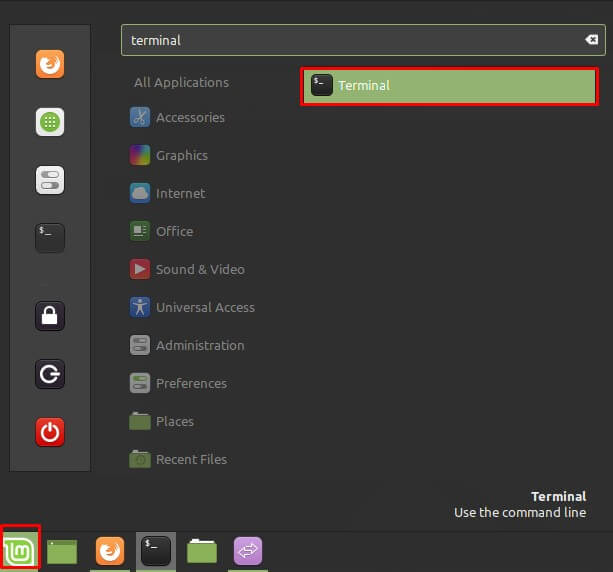
- अब, आपको इंस्टॉल करने की आवश्यकता है L2TPमापांक. निम्नलिखित कमांड एक -एक करके टाइप करें:
- sudo apt-get अपडेट
- SUDO ADD-APT-REPOSITORY PPA: NM-L2TP/नेटवर्क-मैनेजर-L2TP
- SUDO APT-GET INSTALT नेटवर्क-मैनेजर-L2TP नेटवर्क-मैनेजर-L2TP-GNOME
- sudo apt-get स्थापित XL2TPD
- एक बार जब आप कर लेते हैं, तो लॉग आउट करें और फिर से लॉग इन करें (या आप सिस्टम को पुनरारंभ भी कर सकते हैं)
- अंत में, इन चरणों का पालन करें:
- क्लिक करें तार वाला कनेक्शन.
- जाओ नेटवर्क कनेक्शन.
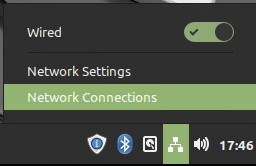
- क्लिक करें + एक जोड़ने के लिए आइकन वीपीएन कनेक्शन और चुनें परत 2 टनलिंग प्रोटोकॉल (L2TP) मारो बटन बनाएँ हो चुके हैं.
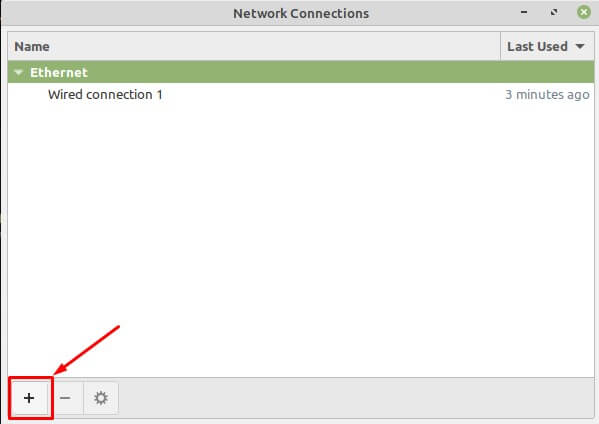
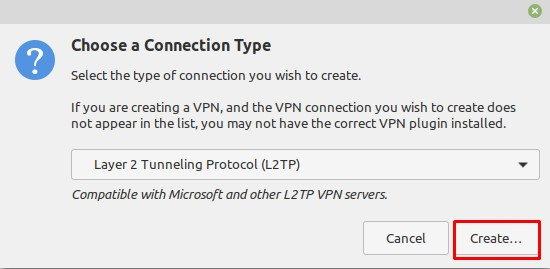
- जब एक नई विंडो खुलती है, तो नीचे के रूप में फ़ील्ड को पूरा करें:
- कनेक्शन का नाम: PureVPN
- वांछित सर्वर डालें: कृपया उपरोक्त नोट में साझा किए गए सर्वर पते को देखें.
- जर्मनी: DE1.प्वाइंटटोसेरवर.कॉम
- नीदरलैंड: एनएल 1.प्वाइंटटोसेरवर.कॉम
- यूनाइटेड किंगडम: यूकेएल 1.प्वाइंटटोसेरवर.कॉम
- संयुक्त राज्य अमेरिका: USIL1.प्वाइंटटोसेरवर.कॉम
- संयुक्त राज्य अमेरिका: USTX1.प्वाइंटटोसेरवर.कॉम
- संयुक्त राज्य अमेरिका: USCA1.प्वाइंटटोसेरवर.कॉम
- संयुक्त राज्य अमेरिका: USFL1.प्वाइंटटोसेरवर.कॉम
- संयुक्त राज्य अमेरिका: USNY1.प्वाइंटटोसेरवर.कॉम
- संयुक्त राज्य अमेरिका: USWDC1.प्वाइंटटोसेरवर.कॉम
- ऑस्ट्रेलिया: एयू-एसडी 1.प्वाइंटटोसेरवर.कॉम
- अपने वीपीएन क्रेडेंशियल्स दर्ज करें. यहां बताया गया है कि आप अपने वीपीएन क्रेडेंशियल्स कैसे पा सकते हैं
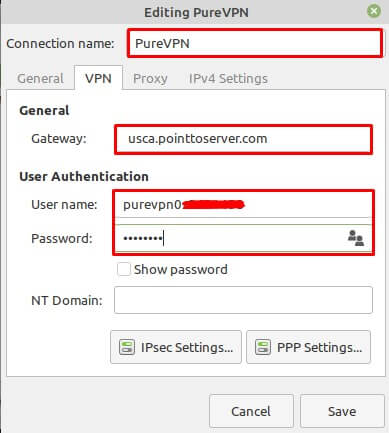
- IPSEC सेटिंग्स बटन पर क्लिक करें, और निम्न सेटिंग्स का उपयोग करें:
- जाँचें IPSEC सक्षम करें सुरंग L2TP होस्ट बॉक्स
- पूर्व-साझा कुंजी: 12345678
- क्लिक ठीक है.
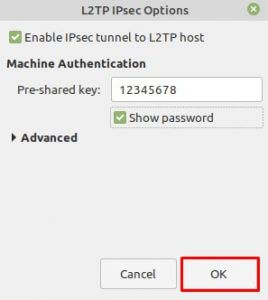
- क्लिक करें L2TP PPP सेटिंग्स बटन और निम्नलिखित सेटिंग्स का उपयोग करें:
- MSCHAP बॉक्स की जाँच करें.
- MSCHAPV2 बॉक्स की जाँच करें.
- BSD डेटा संपीड़न बॉक्स की अनुमति दें.
- अनुमति डेटा संपीड़न बॉक्स की अनुमति दें.
- टीसीपी हेडर संपीड़न बॉक्स का उपयोग करें.
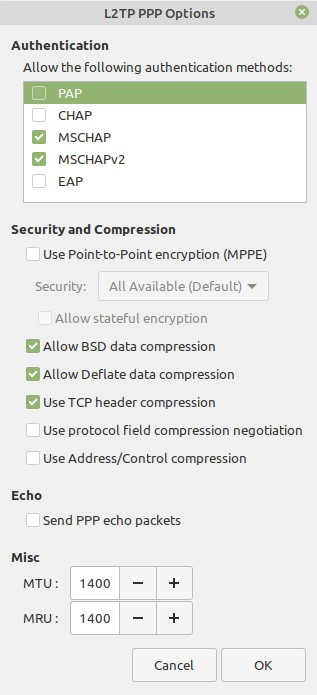
- क्लिक ठीक है और तब बचाना.
- जाओ वायर्ड कनेक्शन, और के तहत PureVPN पर क्लिक करें वीपीएन कनेक्शन अपने सक्रिय करने के लिए वीपीएन.
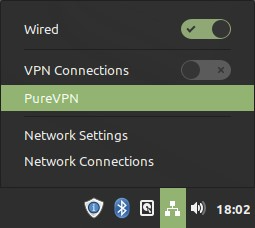
- अब आप जुड़े हुए हैं.
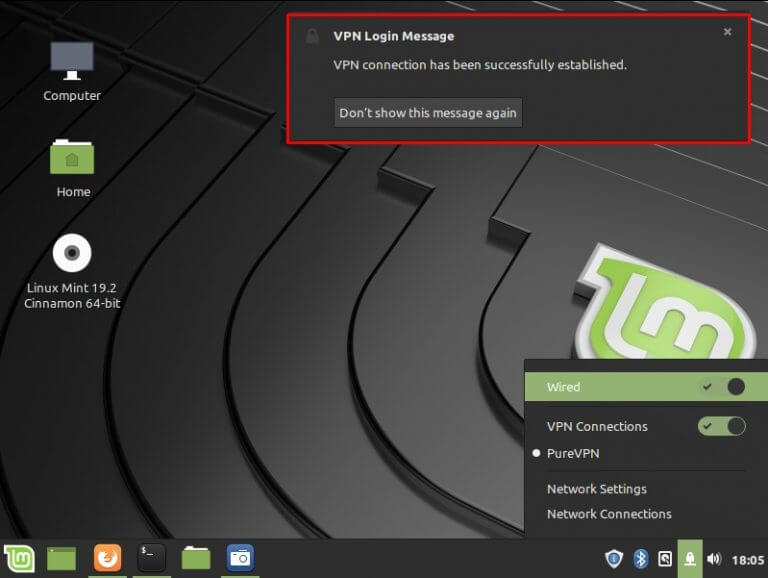
लिनक्स मिंट 19 पर SSTP को कैसे कनेक्ट करें.3
लिनक्स मिंट 19 पर SSTP (सुरक्षित सॉकेट टनलिंग प्रोटोकॉल) सेट करने के लिए जानें.3 हमारे विस्तृत गाइड के साथ. SSTP को कॉन्फ़िगर करने और अपने लिनक्स मिंट 19 पर एक सुरक्षित VPN कनेक्शन स्थापित करने के लिए हमारे चरण-दर-चरण निर्देशों का पालन करें.3 प्रणाली.
- के पास जाना मेनू विकल्प और खोजें और खोलें टर्मिनल.
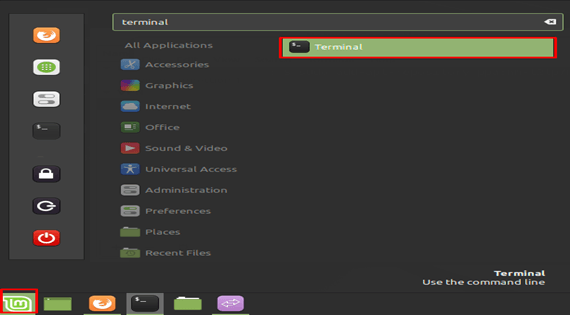
- अब, आपको इंस्टॉल करने की आवश्यकता है SSTP मॉड्यूल. निम्नलिखित कमांड एक -एक करके टाइप करें:
- sudo add-apt-repository ppa: whoopie79/परीक्षण
- sudo apt-get अपडेट
- sudo apt-get स्थापित sstp-client
- sudo apt-get स्थापित नेटवर्क-मैनेजर-SSTP
- sudo apt-get इंस्टॉल नेटवर्क-मैनेजर-SSTP-gnome
- जब आप समाप्त कर लें, तो लॉगआउट/लॉगिन की आवश्यकता होती है. (या अधिमानतः, सिस्टम को पुनरारंभ करें).
- अब निम्नलिखित विकल्पों का चयन करें:
- पर क्लिक करें तार वाला कनेक्शन.
- जाओ नेटवर्क कनेक्शन.
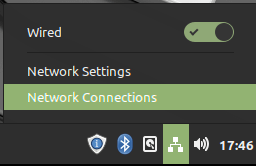
- क्लिक करें + एक वीपीएन कनेक्शन जोड़ने और चयन करने के लिए आइकन प्वाइंट-टू-पॉइंट टनलिंग प्रोटोकॉल (SSTP) विकल्प.
- क्लिक करें बनाएं बटन.
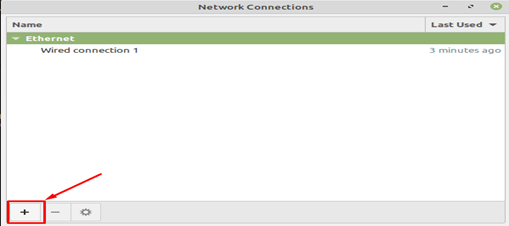
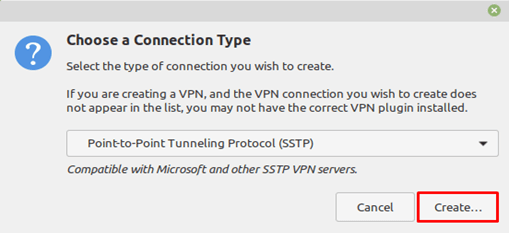
- जब एक विंडो दिखाई देती है, तो नीचे के रूप में फ़ील्ड को पूरा करें:
- कनेक्शन का नाम डालें: PureVPN
- वांछित सर्वर डालें: कृपया उपरोक्त नोट में साझा किए गए सर्वर पते को देखें.
- जर्मनी: DE1.प्वाइंटटोसेरवर.कॉम
- नीदरलैंड: एनएल 1.प्वाइंटटोसेरवर.कॉम
- यूनाइटेड किंगडम: यूकेएल 1.प्वाइंटटोसेरवर.कॉम
- संयुक्त राज्य अमेरिका: USIL1.प्वाइंटटोसेरवर.कॉम
- संयुक्त राज्य अमेरिका: USTX1.प्वाइंटटोसेरवर.कॉम
- संयुक्त राज्य अमेरिका: USCA1.प्वाइंटटोसेरवर.कॉम
- संयुक्त राज्य अमेरिका: USFL1.प्वाइंटटोसेरवर.कॉम
- संयुक्त राज्य अमेरिका: USNY1.प्वाइंटटोसेरवर.कॉम
- संयुक्त राज्य अमेरिका: USWDC1.प्वाइंटटोसेरवर.कॉम
- ऑस्ट्रेलिया: एयू-एसडी 1.प्वाइंटटोसेरवर.कॉम
- अपने वीपीएन क्रेडेंशियल्स दर्ज करें. यहां बताया गया है कि आप अपने वीपीएन क्रेडेंशियल्स कैसे पा सकते हैं.
- जाँच करना प्रमाणपत्र चेतावनी को अनदेखा करें विकल्प.
- क्लिक बचाना.
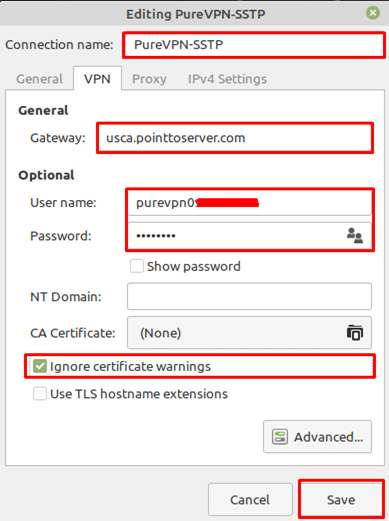
- जाओ वायर्ड कनेक्शन विकल्प और वीपीएन कनेक्शन के तहत नव निर्मित पर क्लिक करें Purevpn-sstp वीपीएन को सक्रिय करने के लिए कनेक्शन.
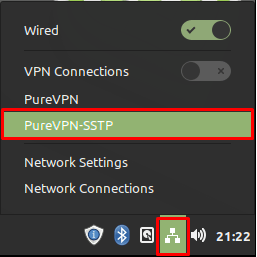
- अब आप जुड़े हुए हैं!
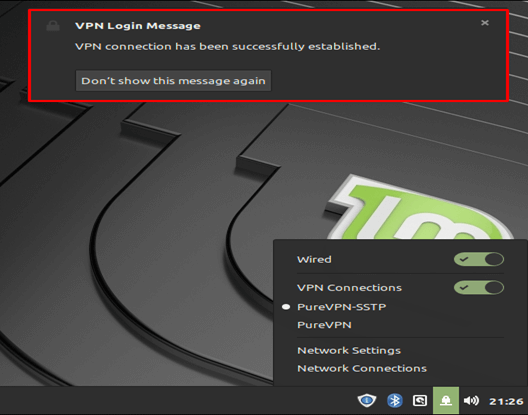
क्या यह लेख सहायक था?
